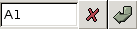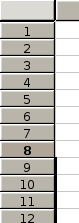Chapter 4. Обзор рабочей таблицы.
4.1. Рабочая таблица
После запуска Gnumeric вы оказываетесь в режиме просмотра рабочей таблицы. Именно в нем выполняется вся работа над данными в таблице, и предоставляется доступ к различным диалоговым меню Gnumeric.
Поле рабочей таблицы разделено на несколько важных областей. Строка меню, строка кнопок, область ввода, главная область ячеек и информационная область. См. Figure 4-1
4.1.1. Строка меню
По умолчанию строка меню находится на верху окна приложения. Она предоставляет быстрый и упорядоченный доступ к некоторым наиболее общим доступным операциям.
4.1.1.1. Файл
- Новый
Создает новую таблицу в новом окне.
- Открыть
Открывает существующую таблицу в новом окне.
- Сохранить
Сохраняет текущую рабочую таблицу. Если файл уже был ранее назван и сохранен, то текущая рабочая таблица будет сохранена в том же файле. Если файл еще не был сохранен, то будет запрошено имя и путь для файла.
- Сохранить как...
Сохраняет файл с новым именем. Это может быть новая созданная таблица или старая таблица с другим именем.
- Дополнения
Открывает диалог дополнений для загрузки/сохранения дополнений. В списке показаны уже загруженные дополнения и допускается подгрузка других дополнений пользователя.
- Закрыть
Закрывает текущую таблицу.
- Выход
Закрывает открытые таблицы и завершает работу Gnumeric
4.1.1.2. Правка
- Вырезать
Удаляет содержимое выделенных ячеек и сохраняет его в буфере обмена.
- Скопировать
Делает копию текущего выделения для последующей вставки.
- Вставить
Вставляеь содержимое буфера обмена с позиции курсора.
- Специальная вставка...
Вставляет содержимое буфера обмена, но предоставляет дополнительные возможности по сравнению с обычной вставкой. Полезно для вставки только формата или только значения и т.п.
- Выделить все
Выделяет все ячейки в таблице.
- Очистить ->
- Все
Очищает все ячейки.
- Формат
Очищает формат выделенных ячеек.
- Перейти к ячейке
Позволяет пользователю указать ячейку, к которой он хотел бы переместиться.
4.1.1.3. Вид
- Масштаб
Масштабирование. Позволяет увеличивать и уменьшать изображение ячеек.
4.1.1.4. Вставка
- Ячейки...
Вставляет новую ячейку.
- Строки
Вставляет строку ячеек.
- Столбцы
Вставляет столбец ячеек.
4.1.1.5. Формат
- Ячейки
Открывает диалоговое окно формата ячеек. Используется для изменения шрифта, цвета и т.д.
4.1.1.6. Справка
- О программе...
View the online help for Gnumeric
4.1.2. Строка кнопок
Строка кнопок содержит много пиктограмм представляющих некоторые наиболее часто используемые действия выполняемые пользователем. Она предназначена для более быстрого доступа к выполняющим эти действия инструментам.
 Новый файл.
Новый файл.
Создает новый файл
 Открыть
Открыть
Открывает существующий файл.
 Сохранить
Сохранить
Сохраняет текущую таблицу на диске.
 Вырезать
Вырезать
Копирует ячейки текущего выделения в буфер обмена и удаляет их из таблицы.
 Скопировать
Скопировать
Копирует ячейки текущего выделения в буфер обмена.
 Вставить
Вставить
Вставляет содержимое буфера обмена в активную ячейку.
 Выключка влево..
Выключка влево..
Выравнивает содержимое ячеек по левому краю.
 Выключка по центру
Выключка по центру
Центрирует содержимое ячеек.
 Выключка вправо...
Выключка вправо...
Выравнивает содержимое ячеек по правому краю.
 Полужирный
Полужирный
Изменяет стиль шрифта текущей ячейки на полужирный или на светлый, если он уже полужирный.
 Наклонный
Наклонный
Изменяет стиль шрифта текущей ячейки на наклонный или на прямой, если он уже наклонный.
 Линия
Линия
Позволяет нарисовать линию на поле таблицы.
 Стрелка
Стрелка
Позволяет нарисовать линию со стрелкой на одном конце, может использоваться в качестве указателя.
 Прямоугольник
Прямоугольник
Позволяет нарисовать прямоугольник на поле таблицы.
 Эллипс
Эллипс
Позволяет нарисовать эллипс или окружность на поле таблицы.
4.1.3. Область ввода данных.
Непосредственно под строкой кнопок располагается область ввода данных. Это небольшая область, которая содержит индикатор текущей ячейки, кнопки confirm и cancel, и область ввода для детального редактирования содержания ячейки. См. Figure 4-2
4.1.3.1. Индикатор текущей ячейки.
В самой левой части области ввода данных расположен индикатор текущей ячейки. Если выделена одна ячейка, он будет показывать ее адрес. Если выделена область ячеек, он показывает размер области в формате:
4Lx5C
Где L число строк и C число столбцов. В приведенном выше примере выделенно 4 строки и 5 столбцов.
4.1.3.2. Кнопка подтверждения
После ввода данных в области ввода, вы можете подтвердить
содержимое текущей ячейки нажав зеленую кнопку перевода строки
 .
.
4.1.3.3. Кнопка отмены
Если пользователь считает, что данные введенные в ячейку
это не то чего он хотел, кнопка отмены позволяет отказаться от
введенных данных и вернуть в исходное состояние содержимое ячейки.
Ввод данных в ячейку можно отменить нажав кнопку с красным крестом
 .
.
Наиболее вероятно использование этой кнопки, когда содержимое ячейки переписывается новыми данными. Если пользователь решит отказаться от изменений до того как подтвердит их, то он может воспользоваться кнопкой отмены.
4.1.4. Область ячеек
В основном работа с таблицей производится в главной области ячеек, большой решетке представляющей часть рабочей таблицы. Именно сюда вводятся все формулы и данные, и это центр активности для таблицы.
Таблица ограничивается метками строк и столбцов. Столбцы помечаются буквами, метки располагаются по горизонтали наверху таблицы. См. Figure 4-4. Строки помечаются цифрами, метки располагаются по вертикали с левой стороны таблицы. См. Figure 4-5
4.1.5. Информационная область
Область в самом низу рабочей таблицы - это информационная область. Она содержит информацию о выделенных ячейках, а также предоставляет доступ к кнопкам увеличения и уменьшения масштаба. Здесь же располагается индикатор таблицы.
4.1.5.1. Индикатор таблицы
На левой стороне расположен индикатор таблицы. В рабочей книге состоящей из нескольких таблиц он показывает как много таблиц существует и позволяет пользователю перемещаться к другим таблцам, нажимая на подходящий ярлык.
4.1.5.2. Кнопки масштаба
Кнопки Zoom in (Figure 4-7) и Zoom out (Figure 4-8) также расположены в информационной области. Нажатие на Zoom in увеличивает таблицу и показывает ее более детально. Zoom out показывает больший участок таблицы с меньшим количеством деталей. Вид таблицы может быть также изменен с использованием пункта Zoom из меню Вид.
4.1.5.3. Область текущего вычисления
В нижнем правом углу существует информационная область, которая показывает некоторое постоянно вычисляемое значение. По умолчанию это сумма всех выделенных в данный момент ячеек.
Тип вычисляемого значения можно изменить щелкнув в этой области правой кнопкой мыши. Можно подсчитывать сумму, минимальное, максимальное или среднее значение, количество заполненных ячеек.